iPhone 或 iPad 如何修改打开文件的默认应用程序
在 Mac 上,我们习惯在 Finder 里设置不同类型文件的默认打开方式。
现在,iOS 26 和 iPadOS 26 的「文件」App 也终于支持这个功能了。可以直接为 PDF、图片、视频、音频、文档等文件类型,指定默认的打开应用。以后点开文件,就会自动跳转到你想用的 App。
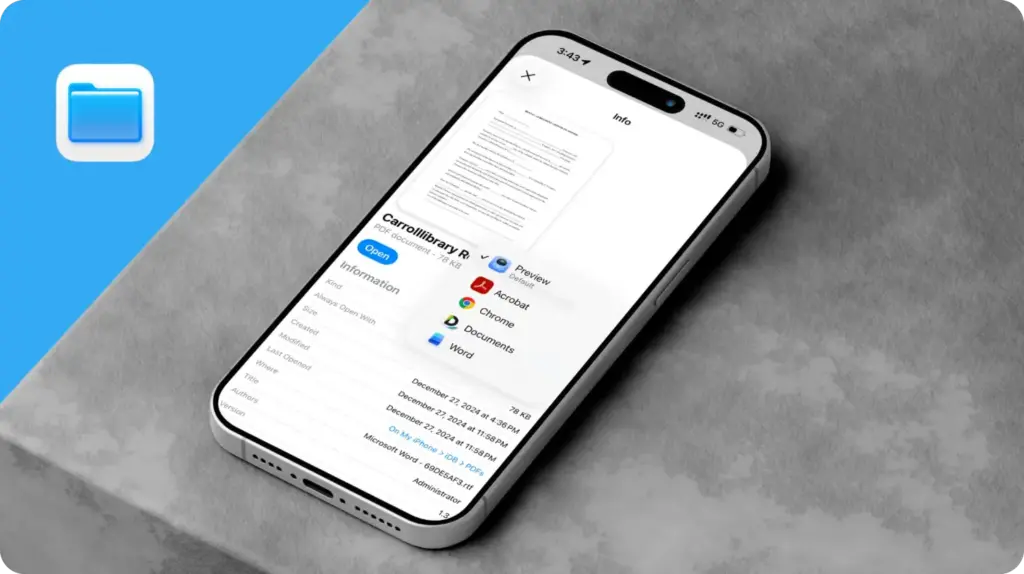
我平时会把相机或 SD 卡里的照片导入到 iPhone 或 iPad 的「文件」App,然后用 Snapseed 做简单的后期。
所以我把 Snapseed 设成了默认打开图片的应用。
如果你常用 Photoshop Express,也可以改成它。
视频文件同样可以。
我经常会把一些 MP4、MKV、AVI 文件存进 iPad,看视频时更喜欢用 Infuse,因为它支持画中画。
但系统默认会用 VLC 打开,所以我就改成了 Infuse。
除了照片和视频,PDF、Word、音频等文件类型也都能设置默认打开的 App,比如 Adobe Acrobat、Documents、Microsoft Word 等。
使用前要准备好这些
- 设备需更新到 iOS 26 或 iPadOS 26
- 想设为默认的 App 必须已安装
- 应用最好是最新版
不过需要注意,并不是所有应用都能设为默认。比如苹果自带的「照片」App,仍然无法设为打开 JPG、PNG 或 HEIF 文件的默认选项。
设置方法
- 打开「文件」App,找到想要设置的文件类型(例如 JPG、PNG、MP4、PDF、MOV、AAC 等)。
- 长按文件,点「显示简介」。
- 在「始终使用以下应用打开」旁边,选择一个支持该文件类型的应用。
- 再点「始终使用 [格式名称] 文件」,确认设置为默认。
- 对部分文件(例如图片或 PDF),建议再长按一次文件,选择「打开方式」,取消勾选「使用快速查看预览」。
这样一来,当你在「文件」App 里点开这种文件时,就会自动在你设定的应用里打开。
例如我现在点开 PNG 图片,就会直接进入 Snapseed,而不是系统的预览界面。
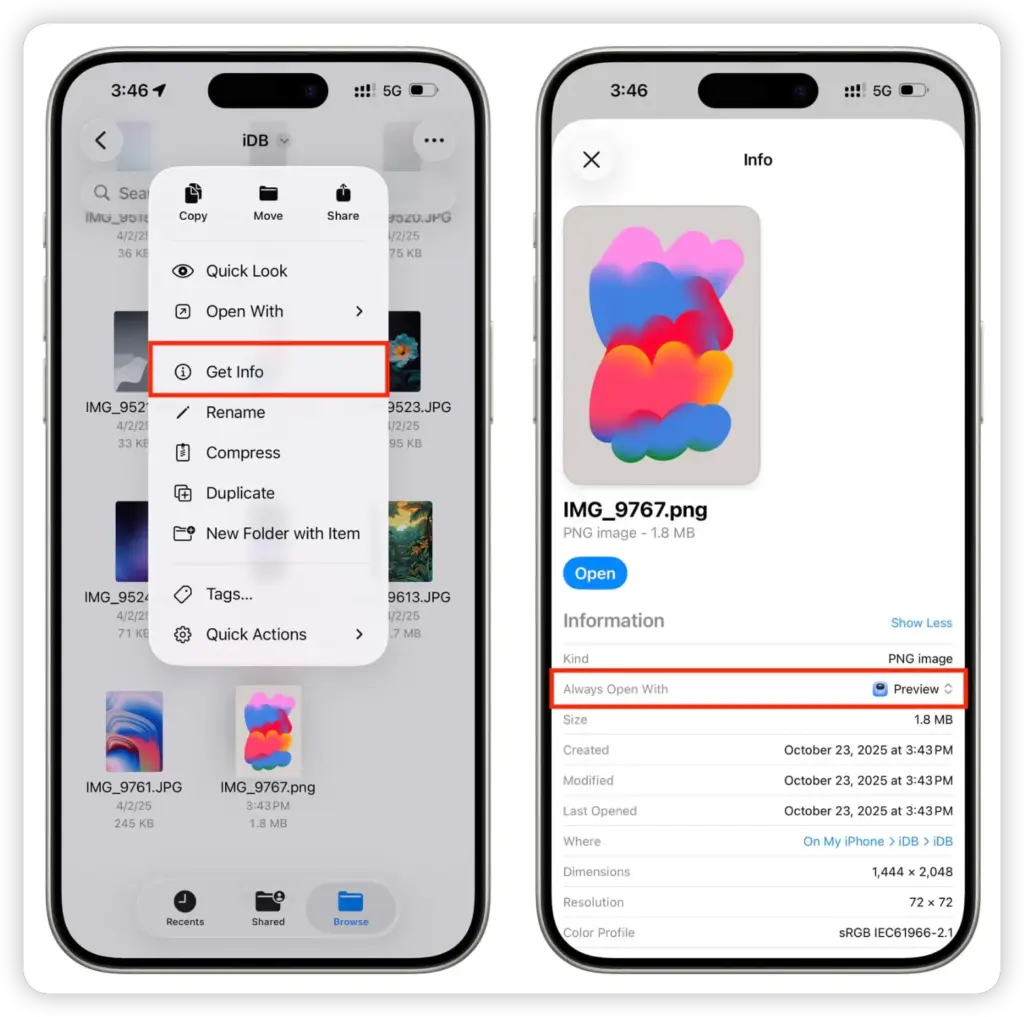
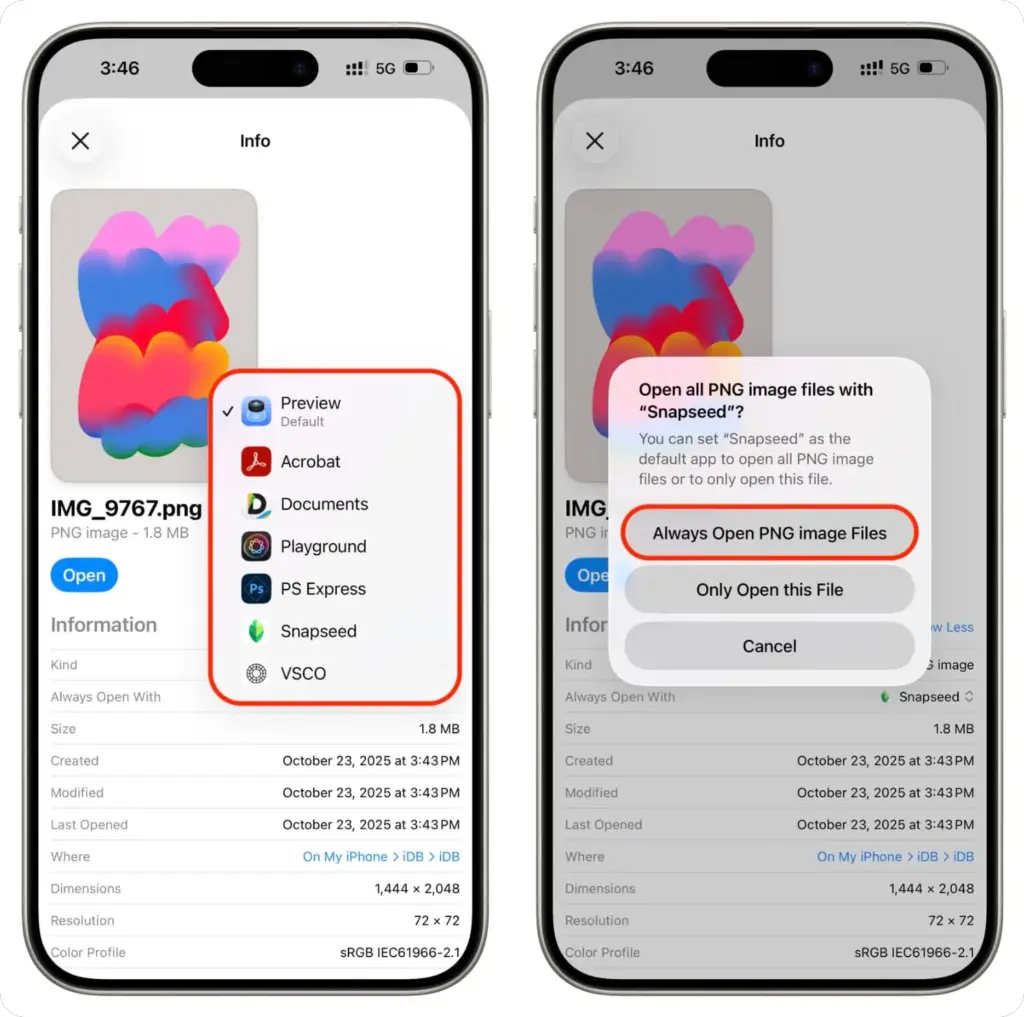
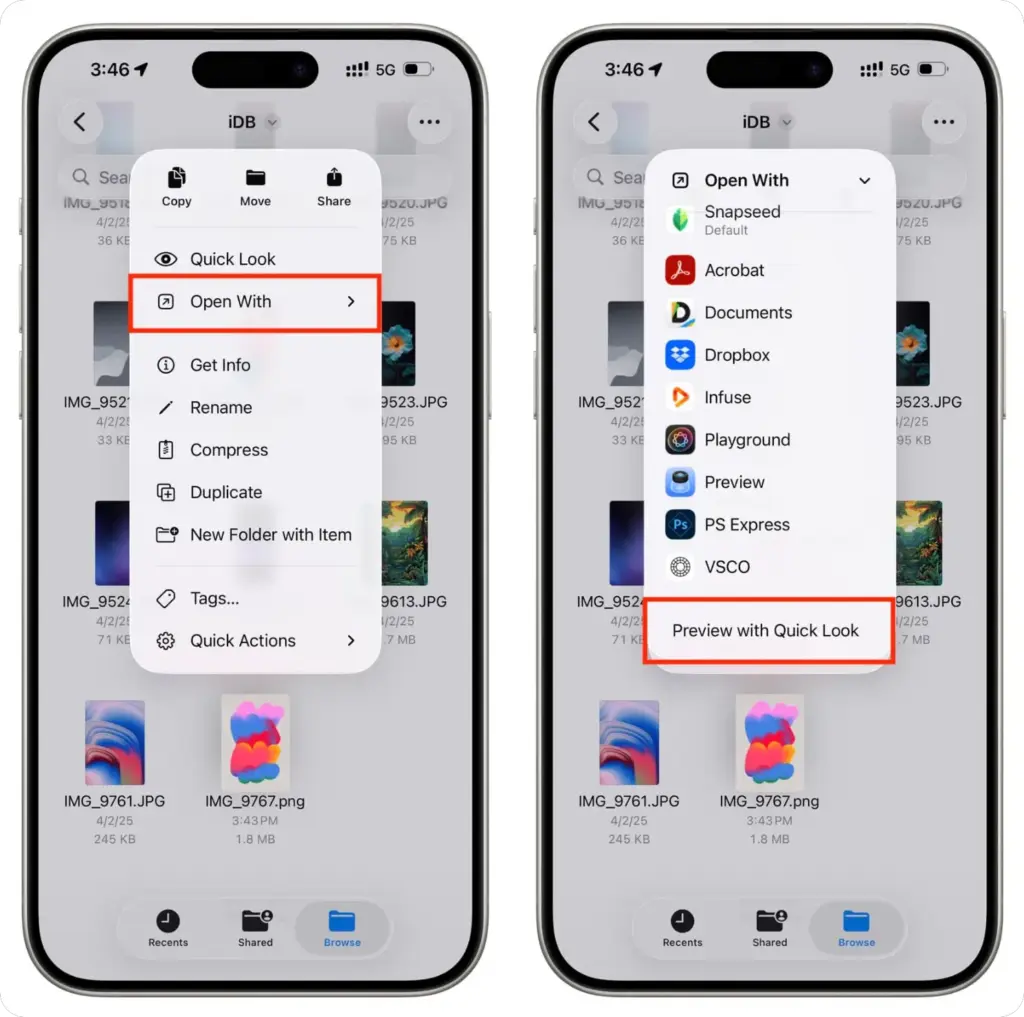
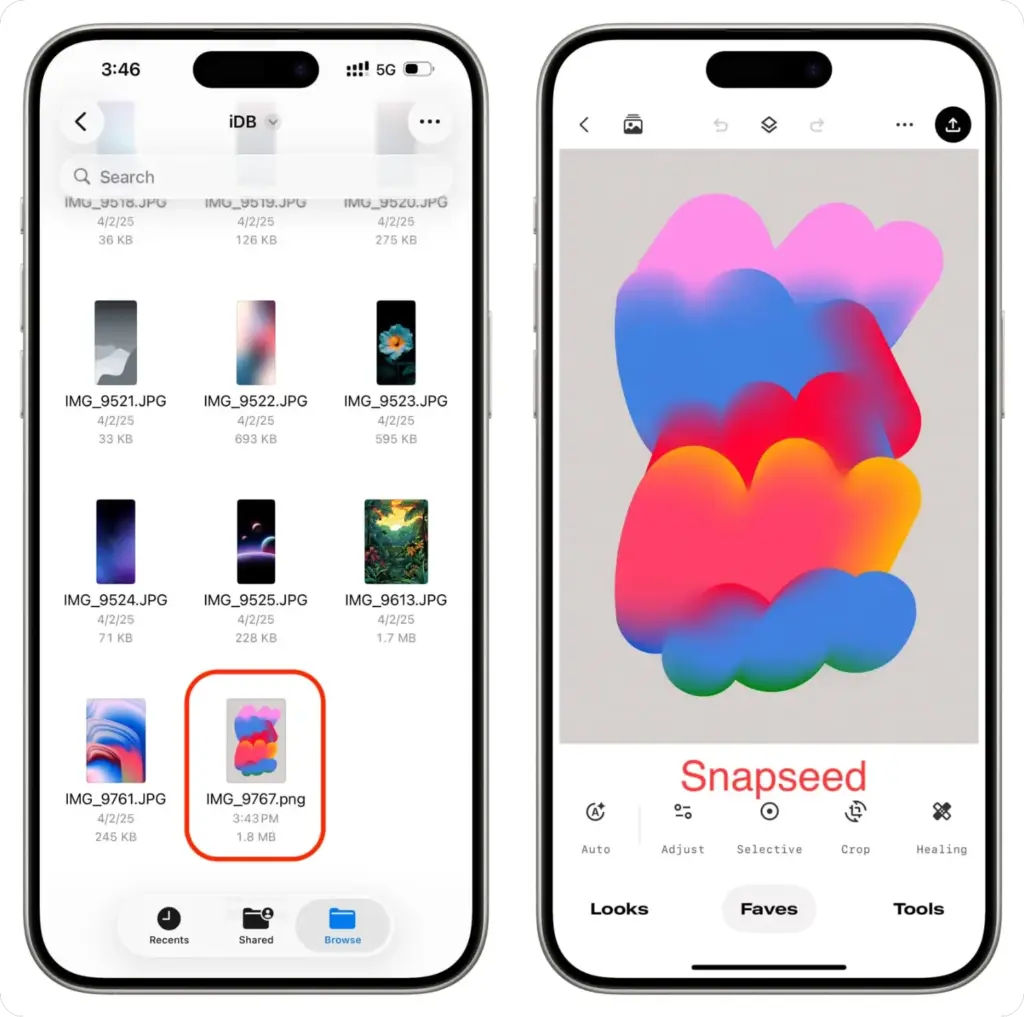
额外说明
如果同一种类型有多种格式(比如 JPG、PNG、HEIF),要分别设置默认打开方式。音频和视频文件也一样。
就算设置了默认应用,也可以长按文件,用「快速查看」进行预览,或选择「打开方式」临时改用别的 App。
如果之后卸载了默认应用,系统会自动改回使用苹果自带预览,或选择另一个能打开的第三方应用。
若想修改或恢复默认,只要重新执行一次上面的步骤即可。
这个更新虽然低调,但实用性很高。对经常在 iPhone 或 iPad 上处理文件的用户来说,终于不用每次都点「打开方式」选应用了。